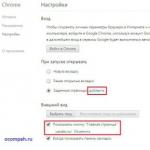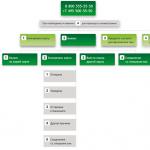Da preprečite težave z združljivostjo pri zamenjavi komponent ali priključitvi nove opreme, morate poznati model prenosnika. Spodaj bomo razpravljali o več preizkušenih metodah, zaradi katerih vam vprašanje, kako najti model prenosnika, ne bo več težko.
Etui za prenosnik, nalepke, baterija
Malo je upanja za embalažo prenosnika ali kakršne koli dokumente - običajno se vse to zavrže takoj po nakupu prenosnika. Če pa še vedno imate priročnik z navodili, lahko v njem poiščete informacije o prenosniku.
Bolj realističen način je iskanje nalepk na sprednji ali spodnji strani prenosnika. Vsebujejo popolne informacije o napravi, vključno s proizvajalcem, serijo in modelom. Na primer, Acer Aspire 5745G.
Če so nalepke odtrgane z ohišja, poskusite pogledati model na bateriji prenosnika. Obrnite ga in poiščite dva zapaha (morda enega). Premaknite jih v odprt položaj in odstranite pokrov, da odstranite baterijo. Na bateriji bo označen proizvajalec (na primer HP ali DNS), pa tudi serija in model.
Uporaba programske opreme
Če informacije, ki vas zanimajo, niso navedene niti na ohišju niti na bateriji, se lahko zatečete k programskim metodam za določitev natančnega modela prenosnika. Poskusimo to narediti prek ukazne vrstice:


Model vašega prenosnika se bo prikazal v oknu tolmača Windows - vse, kar morate storiti, je, da ga prepišete ali si ga zapomnite. Če niste zadovoljni z ukazno vrstico ali želite le dvakrat preveriti informacije, poglejte model svojega prenosnika v oknu »Informacije o sistemu«.


Linija proizvajalca označuje določeno znamko - Sony Vaio, Dell, Lenovo. Model je označen s številkami in latiničnimi črkami. Tukaj morate biti previdni: znotraj serije se lahko modeli prenosnikov razlikujejo za en znak.
Ker gremo skozi sistemske pripomočke, ne prezrimo diagnostičnega orodja DirectX. Kljub implicitnemu odnosu do vprašanja določanja modela prenosnika lahko tukaj najdete tudi vse potrebne informacije:

To so preizkušene možnosti, ki delujejo na prenosnikih vseh proizvajalcev, pa naj bo to običajni Samsung ali redkejši MSI. Obstajajo tudi drugi načini: na primer, včasih so informacije o prenosnem računalniku pripete v razdelku »Lastnosti sistema«. Če ga želite odpreti:

Opomba: Ta metoda ne deluje na vseh prenosnikih. Na primer, Asus z nameščenim sistemom Windows 10 ne vsebuje takšnih informacij v sistemskih lastnostih. 
Druga možnost je, da si ogledate podatke o prenosniku v BIOS-u. Znova zaženite prenosnik in pritisnite Del (morda drugo tipko), dokler se ne prikaže okno Basic Input/Output System. Obstajati mora zavihek »Informacije«, znotraj katerega so navedene osnovne informacije o napravi.
Pripomočki za spremljanje zdravja računalnika
Informacije o prenosnem računalniku ponujajo različne programe za merjenje temperature in druge kazalnike delovanja naprave. Uporabite lahko na primer pripomoček HWMonitor.

Vrstica bo označevala proizvajalca prenosnika (HP, Lenovo) in njegov model. Podatke lahko dvakrat preverite s programom AIDA64. Čeprav gre za plačljiv pripomoček, ima poskusno obdobje (30 dni), kar je dovolj za določitev modela prenosnika.

Obstaja veliko programov, ki nudijo podrobne informacije o vašem računalniku; model prenosnika lahko poiščete v katerem koli pripomočku za spremljanje sistema. Mimogrede, po prejemu potrebnih informacij teh programov ne smete izbrisati - uporabite jih, da se nenehno zavedate temperature procesorja in video kartice.
- Z drugimi besedami, obstaja nujna potreba, kako uporabiti operacijski sistem (brez odpiranja pokrova sistemske enote) za določitev modela procesorja, grafične kartice, matične plošče in tako naprej?
- Pozdravljen admin! Pred kratkim smo se s prijatelji odločili prijatelju podariti darilo za obletnico, vprašali, kaj potrebuje, in rekel je - dajte mi video kartico in zanimivo računalniško igračo. Prišli smo v računalniško trgovino in rekli - prodajte nam grafično kartico, in prodajni svetovalci so rekli - povejte nam, prosim, značilnosti vašega računalnika! Kako poznamo te značilnosti? Poklicali smo prijatelja, pa tudi on nima pojma, ve le, da je procesor Intel. Zanimivo pa je, da igrače tudi ne prodajajo, pravijo - pozanimajte se o lastnostih računalnika in glede na to vam bomo izbrali igračo, sicer igrača ne bo delovala in jo boste morali prinesti nazaj , veliko vas je nevednih ljudi, ki hodijo tukaj okoli. Pozanimaj se vsaj kakšen procesor imaš in kako zmogljiv je napajalnik.
Skratka, izkazalo se je, da si med vsemi prijatelji edini, ki se razumeš na računalnike, admin. Čakamo na pomoč z vaše strani!
Kako ugotoviti značilnosti vašega računalnika
Prijatelji, obstaja dober ducat načinov ugotoviti značilnosti vašega računalnika v nekaj sekundah. Ne izgubljajmo časa s pogovori in se lotimo stvari.
Način, kako ugotoviti značilnosti vašega računalnika št. 1
V vnosno polje vnesite ukaz Msinfo32 

Če želimo nastaviti model grafične kartice, kliknite znak plus in razširite vejo Komponente ter izberite element Zaslon, poglejte ime naše grafične kartice, količino njenega pomnilnika, različico gonilnika itd.

Način, kako ugotoviti značilnosti vašega računalnika št. 2
Z desno miškino tipko kliknite ikono Ta računalnik in izberite Lastnosti.

Odpre se sistemsko okno, kjer je, kot vidimo, tudi veliko informacij, izdaja sistema Windows, ime modela procesorja in njegova frekvenca. To je najlažji način.

Način, kako ugotoviti značilnosti vašega računalnika št. 3
Z desno tipko miške kliknite v levi kot namizja in izberite Zaženi.
V vnosno polje vpišemo ukaz dxdiag.exe, odpre se okno System, v njem so prikazane tudi lastnosti našega računalnika: operacijski sistem, procesor, pomnilnik.

Pojdite na zavihek Zaslon in si oglejte značilnosti grafične kartice in monitorja.

Način, kako ugotoviti značilnosti vašega računalnika št. 4.
Prenesite kul mali program CPU-Z (ves čas ga nosim s seboj na bliskovnem pogonu) na spletni strani http://www.cpuid.com/softwares/cpu-z.html in izvedeli boste podrobne značilnosti vašega procesorja (zavihek CPU),

Matična plošča - model, nabor čipov, (zavihek Matična plošča),

RAM (zavihek pomnilnik)

In video kartice (zavihek Grafika).

Ali pa za te namene lahko uporabite.

Način, kako ugotoviti značilnosti vašega računalnika št. 5
V BIOS-u vašega računalnika lahko najdete veliko stvari; ko zaženete računalnik, pritisnite tipko Delete in vstopite v BIOS. Takoj vidimo model naše matične plošče in procesorja, količino nameščenega RAM-a.

Drugi načini
Ko prižgete računalnik, si oglejte informacije na zaslonu monitorja, pritisnite pavzo na tipkovnici in prepišite značilnosti.

In končno, moč napajalnika je mogoče določiti le tako, da odstranite stranski pokrov sistemske enote in pogledate nalepko samega napajalnika. Za to ne boste dobili ničesar in vašemu računalniku ne bo odvzeta garancija.
Zgodi se, da morate nujno najti model prenosnika, na primer, da naročite zamenjavo za pokvarjen del v trgovini ali prenesete najprimernejše gonilnike s spletnega mesta proizvajalca. To lahko storite s katero koli od spodnjih metod.
Najlažji in najbolj zanesljiv način
Poskusite se spomniti, kaj ste naredili z embalažo in dokumenti (navodila, garancijski list) iz prenosnika. Če jih niste zavrgli ali izgubili, je problem rešen: model izdelka mora biti naveden na naslovnici navodil, v garancijskem listu in na embalaži.
Če dokumenti niso pri roki
Vsi proizvajalci na ohišju navedejo točen model prenosnika, vendar se lokacija napisa, gravure ali nalepke zelo razlikuje. Na primer, na prenosnem računalniku Asus boste najverjetneje našli precej veliko nalepko (ki vsebuje ime modela in glavne značilnosti) desno od sledilne ploščice, na prenosnem računalniku Lenovo pa majhen napis pod robom monitorja.
Model prenosnika je naveden tudi na nalepkah, pritrjenih na spodnji strani prenosnika. Vendar pa jo je težko najti tam med številnimi drugimi številkami, poleg tega je lahko navedena v skrajšani ali alternativni obliki.
Če nalepke ni
Če prejšnja metoda ni pomagala, je naslednja stvar, da izklopite prenosnik in odstranite baterijo. Mnogi proizvajalci označujejo model prenosnika na ali pod baterijo.
Kako videti model prenosnika v BIOS-u
Ta metoda vam omogoča, da ugotovite model katerega koli prenosnika, ne glede na proizvajalca ali nameščen operacijski sistem. Če pa imate za vstop v BIOS nastavljeno geslo, ki ga ne poznate, ta metoda za vas ne bo delovala.
Če želite vstopiti v BIOS, med zagonom (vklopom) računalnika večkrat pritisnite tipki Delete in F2. V nekaterih primerih so lahko tipke drugačne - F10, F12, Esc, F1, F3, F8 ali kombinacije tipk Ctrl+F2, Ctrl+Alt+Esc, Ctrl+Alt+S. Ko ste v BIOS-u, s puščicami na tipkovnici pojdite na zavihek Advanced ali Info in tam poiščite vrstico Product Name. Prikazal bo točen model vašega prenosnika.
Kako natančno ugotoviti model prenosnika s standardnimi orodji Windows
Prav tako lahko ugotovite, kateri model prenosnika uporablja standardne zmogljivosti sistema Windows.
Prek nadzorne plošče:
- Pojdite na menijski element Start->Nadzorna plošča.
- Poiščite ikono »Sistem« in jo dvokliknite z levim gumbom miške. V oknu, ki se odpre, so navedene osnovne informacije o računalniku, vključno z modelom.
V lastnostih računalnika:
- Z desno tipko miške kliknite ikono »Moj računalnik« in v kontekstnem meniju, ki se prikaže, z levo tipko kliknite »Lastnosti«. Odpreti se mora isto okno kot v prejšnji različici.
Preko ukazne vrstice:
- Pritisnite kombinacijo tipk Win+R ali pojdite na element menija Start->Run.
- V okno, ki se prikaže, vnesite cmd in kliknite V redu.
- V okno, ki se prikaže (belo besedilo na črnem ozadju), vnesite wmic csproduct get name in pritisnite Enter. Na zaslonu se prikaže ime modela vašega prenosnika.
Uporaba posebnih programov
Če iz nekega razloga vse prejšnje metode za iskanje modela prenosnika niso bile uspešne, ne obupajte. Obstaja vsaj več pripomočkov, ki vam lahko pomagajo določiti model vašega prenosnika. Tu so najbolj priljubljeni:
- Everest;
- Aida64;
- Belarčeva analiza.
Obstaja veliko načinov, kako ugotoviti model svojega prenosnika. Če imate pri roki škatlo z dokumentacijo (seveda redkost, uporabniki jo pogosto zavržejo takoj po nakupu prenosnika), potem najbolj preprosto Rešitev je, da se poglobite v to.
Poleg knjige Uporabniški priročnik» običajno vključeno disk z vozniki, s katerimi lahko ugotovite tudi oznake.


Metoda, čeprav preprosta, ni najboljša - obstajajo situacije, ko "papirji", ki so vam jih dali skupaj s prenosnikom v trgovini, ne ustrezajo resničnosti. Prodajalec bi se lahko preprosto zmedel in vam dal dokumente za drugo napravo. Seveda je to malo verjetno, a ne gre izključiti.
Poleg tega, če nimate novega prenosnika, potem je malo verjetno, da boste hranili dokumentacijo zanj.
Identifikacija po nalepki na telesu
Previdno preglejte svojo napravo. Na samem prenosnem računalniku je običajno nalepka s parametri naprave, vključno z modelom.


Pogosto se nahaja na sprednja plošča pripomoček poleg tipkovnice. Manj pogosto se lahko nahaja na dnu pripomočka. 
Pogledamo baterijo
Če je bil v letih delovanja napis že izbrisan ali iz nekega razloga ni na ohišju, potem priporočamo dobiti ga odstranite baterijo iz naprave in jo natančno preglejte, bodite pozorni tudi na območje nahaja pod njim. Mnogi proizvajalci tam nalepijo nalepke z informacijami.


Kako si ogledati model v Biosu
Če strojne metode iskanja informacij o napravi ne delujejo, bodo priskočili na pomoč programsko opremo. Z visoko stopnjo verjetnosti lahko določite model v BIOS-u.
Za vstop v BIOS med zagonom pritisnite eno od funkcijskih tipk. Odvisno od naprave ima lahko različica BIOS-a sama možnosti, vendar so to najpogosteje gumbi F2 oz Del. Tam v oddelku Glavni(ali informacije) v polju IzdelekIme se nahajajo podatki, ki vas zanimajo.


Vendar te informacije nimajo vse naprave, zato zaženemo sistem in preidemo na naslednjo točko.
Uporaba ukazne vrstice
Zaženite konzolo s kombinacijo tipk Win+R z odpiranjem okna Izvedi in vnesite ukaz " cmd». 
V tolmaču ukazov vnesemo " wmic csproduct pridobi ime«—naslednja vrstica nam bo pokazala model uporabljene naprave. 
Ukaz si je težko zapomniti, zato obstaja kratek ukaz, ki nam bo pokazal vse sistemske informacije - “ sistemske informacije». 
Na žalost ta metoda ne bo delovala na vseh prenosnikih.
dxdiag in msinfo32 v sistemu Windows
Windows ima standardno orodje, ki vam omogoča določitev teh informacij. Imenuje se - Informacije o sistemu. Lahko ga poženeš skozi okno Izvedi z vnosom " msinfo32». 
IN glavno okno V pripomočku boste našli proizvajalca in model vaše naprave. 
Program ima podobno funkcionalnost dxdiag– Diagnostično orodje DirectX. 
Dve vrstici na zavihku Sistem vam bosta prikazali potrebne podatke. 
Uporabljamo programsko opremo tretjih oseb
Seveda se lahko zatečete k pomoči programov tretjih oseb, katerih število je na internetu že več kot ducat.
Toda najbolj znan med njimi je Everest(oz AIDA64 ). Program s polno paleto različnih informacij o uporabljenih komponentah. Preizkusno različico lahko brezplačno uporabljate 30 dni od datuma namestitve. V oknu programa v Raziskovalcu meni, razdelek računalnik- odstavek DMI na terenu lastnosti sistema predstavljene so zahtevane informacije (izdelek, različica).


S programom lahko enostavno najdete model Čarovnik za osebni računalnik. Za razliko od prejšnjega se distribuira popolnoma brezplačno in je veliko manjšega obsega. Po zagonu pripomočka odprite » Železo" Druga ikona je odgovorna za preklinjanje. ploščo, s klikom nanjo desno v oknu boste videli potrebne podatke. 
Zanimiv je tudi program SiSoftware Sandra, katerega namen je zbiranje in diagnosticiranje informacij o računalniških komponentah. Pokazala nam bo tudi model.
Ko odprete pripomoček, pojdite na zavihek Naprave – Matična plošča– tukaj bomo videli, kaj moramo vedeti.
Načeloma to samo po sebi ni problem. Toda obstajajo situacije, ko je preprosto potrebno poznati model prenosnika. Na primer pri iskanju ustreznih gonilnikov. Ta članek se bo osredotočil na to, kako ugotoviti model prenosnika.
Metoda št. 0. Preučite škatlo ali garancijsko dokumentacijo prenosnika.Če imate še vedno škatlo ali garancijsko dokumentacijo iz prenosnika, si lahko tam ogledate model prenosnika.
Praviloma je model prenosnika naveden na nalepki, ki se nahaja na strani škatle.
Metoda številka 1. Preglejte sprednji del prenosnika. Odprite prenosnik in ga preglejte. Najverjetneje boste našli nalepke, ki označujejo točno ime modela. Najpogosteje se takšne nalepke nahajajo pod monitorjem in tik pod tipkovnico.

Metoda številka 2. Preglejte spodnji del prenosnika.Če na sprednji strani prenosnika ni informacijskih nalepk, lahko model prenosnika ugotovite tako, da ga obrnete in pogledate nalepke na dnu. Praviloma so nalepke tukaj bolje ohranjene, zato ta metoda v večini primerov deluje. Poleg modela prenosnika lahko tukaj najdete tudi ključ do operacijskega sistema.

Metoda št. 3. Preglejte baterijo.Če modela prenosnika niste prepoznali po nalepkah na vrhu in na dnu ohišja, morate odstraniti in preučiti napise na njem. Če želite odstraniti baterijo iz prenosnika, morate sprostiti enega ali dva zapaha na ohišju poleg baterije.

Prav tako morate pregledati mesto, kjer je bila baterija nameščena. Ni nenavadno, da proizvajalci pod baterijo postavijo informacije o prenosniku.
Metoda številka 4. Uporaba. Drug način, ki vam omogoča, da ugotovite model svojega prenosnika, je ukaz »wmic csproduct get name«.

Če želite uporabiti ta ukaz, odprite meni Zaženi (kombinacija tipk Windows + R) ali meni Start in vnesite ukaz »CMD«. Po tem, pred vami. V tem oknu morate vnesti ukaz "wmic csproduct get name". Po vnosu tega ukaza se na zaslonu prikaže ime vašega prenosnika.
Metoda številka 5. Pogledamo informacije v BIOS-u. Model prenosnika si lahko ogledate tudi v BIOS-u. Če želite to narediti, morate preučiti informacije na prvem zavihku.

Praviloma lahko tukaj najdete model prenosnika, pa tudi njegove glavne značilnosti, kot so model procesorja, frekvenca procesorja in količina RAM-a.
Metoda številka 6. Uporabljamo posebne programe. Model prenosnika lahko ugotovite tudi s pomočjo posebnih programov za ogled značilnosti računalnika. Na primer, lahko uporabite program Everest.

V tem programu morate odpreti razdelek »Računalnik – DMI – Sistem«. Tukaj bo v vrstici »izdelek« naveden model vašega prenosnika.